WhatsApp 메시지를 예약하면 미래의 시점에 메시지를 발송할 수 있습니다. 이 기능은 특정인의 생일에 축하의 메시지를 보내거나 중요한 사안에 대한 알림을 보내려는 경우 등 다양한 상황에서 유용하게 사용될 수 있으며, 이 기능의 잠재적 활용 범위는 매우 다양합니다.
WhatsApp에서 메시지를 예약하기 위한 해결 방법은 iOS 단축키 앱을 활용하는 것입니다. 개인 자동화를 설정하면 당면한 작업을 효율적으로 관리할 수 있습니다. 전체 절차에 대한 안내가 제공됩니다.
개인 자동화를 사용하여 WhatsApp 메시지 예약하기
모바일 장치에 바로 가기 애플리케이션이 설치되어 있는지 확인하세요. 이 프로그램은 모든 iOS 설치 시 기본적으로 포함되어 있지만, 이전에 제거한 경우 아래 제공된 하이퍼링크를 사용하여 iPhone에 다시 설치하세요.
다운로드: 바로 가기 (무료)
WhatsApp과 상호 작용하도록 설계된 바로 가기를 사용하기 전에 기기에서 화면 잠금 기능이 비활성화되어 있는지 확인하세요. 이 보안 조치는 자동화 기능을 방해하고 애플리케이션을 통해 메시지를 보내려고 할 때 오류가 발생할 수 있으므로, 이 기능을 사용하시기 전에 화면 잠금 기능이 비활성화되어 있는지 확인하세요.
WhatsApp 설정 메뉴로 이동하여 ‘개인정보’를 선택한 후 ‘얼굴 ID 필요’ 또는 ‘터치 ID 필요’ 옵션을 비활성화하여 화면 잠금 기능을 활성화하세요.
앞서 언급한 프로세스가 완료되면 개인 자동화를 구성하기 위해 다음 일련의 작업을 친절하게 진행하세요.
기기에서 ‘바로 가기’라고 표시된 애플리케이션을 열어주세요.
⭐ 자동화 탭으로 이동하여 개인 자동화 만들기를 탭합니다. 이전에 자동화를 만든 적이 있는 경우 오른쪽 상단의 더하기(+) 아이콘을 탭하고 개인 자동화 만들기 버튼을 누릅니다. 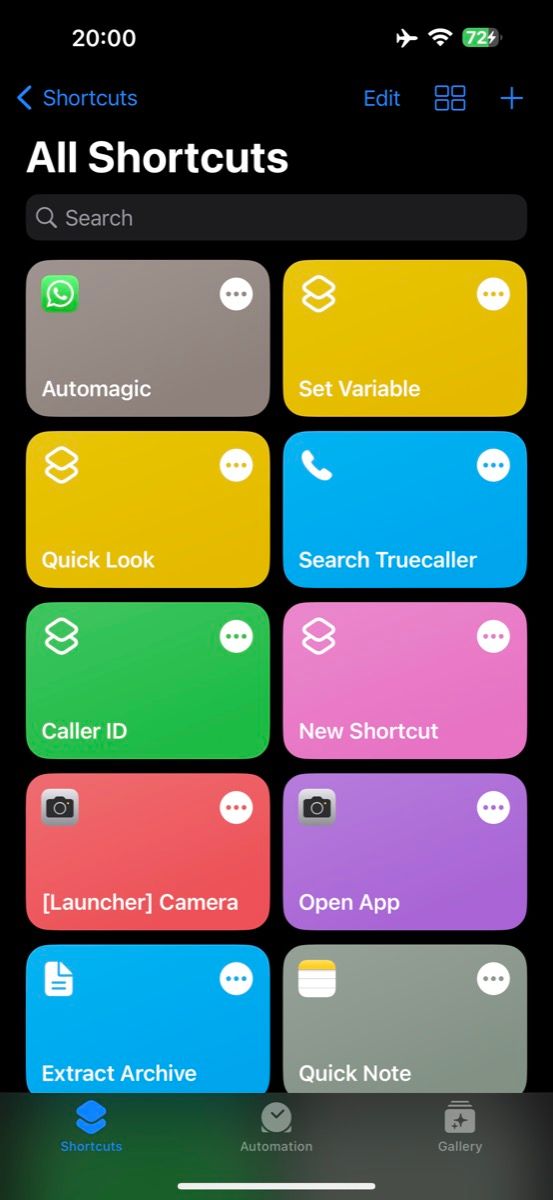
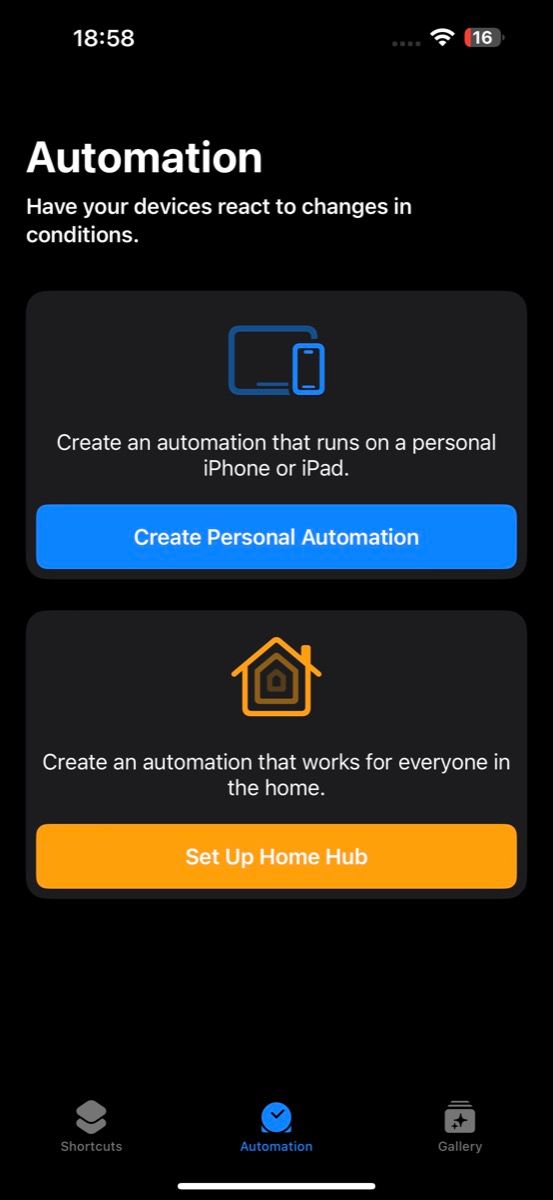 닫기
닫기
“시간” 트리거가 선택되었습니다.
⭐ 다음 화면에서 타이머 필드를 사용하여 자동화를 실행할 시간을 설정합니다. 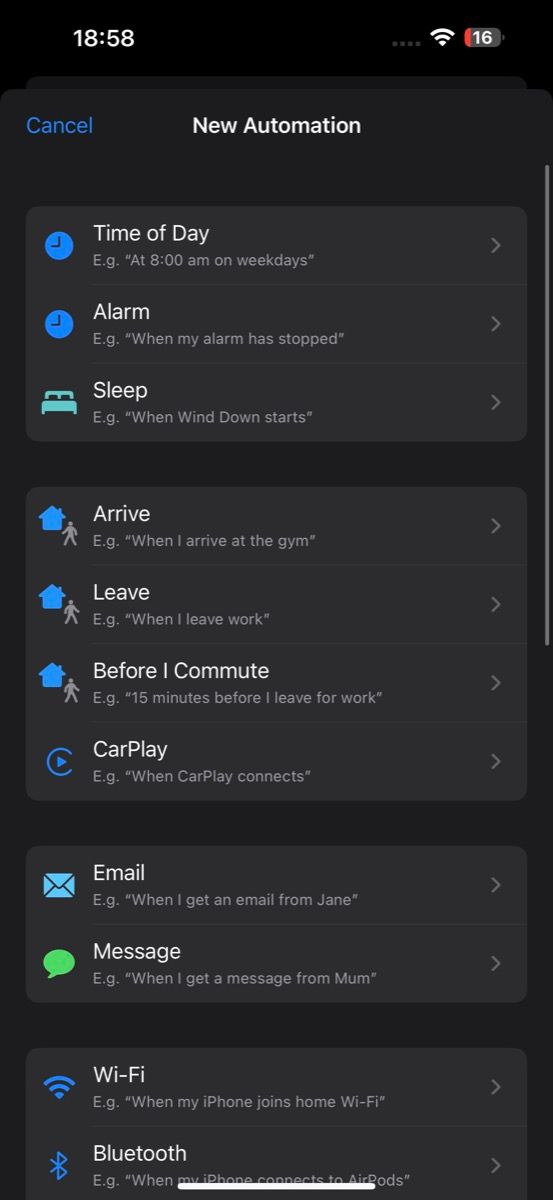
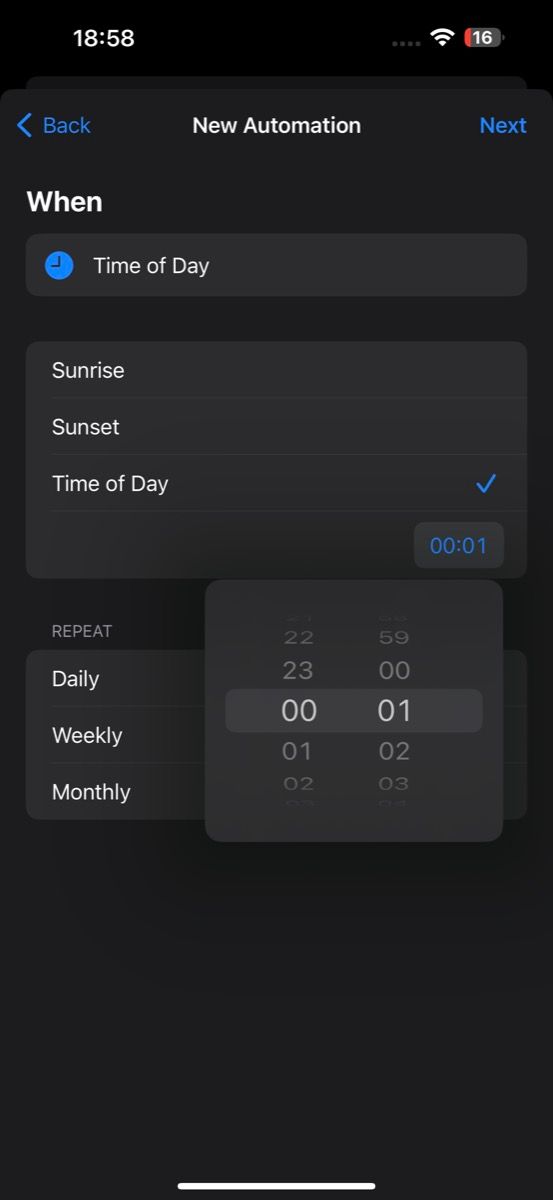 닫기
닫기
“반복” 제목 아래에서 “매일”, “매주” 또는 “매월”을 선택하여 원하는 메시지 빈도를 선택하세요. 메시지를 두 번 이상 받지 않으려면 아무 옵션도 선택하지 않고 다음 단계로 진행하세요.
⭐ 동작 추가 버튼을 누릅니다. 앱 탭으로 이동하여 아래로 스크롤한 다음 메시지 보내기 작업을 선택합니다. (어떤 이유에서인지 이 작업은 검색 결과에 표시되지 않습니다.) 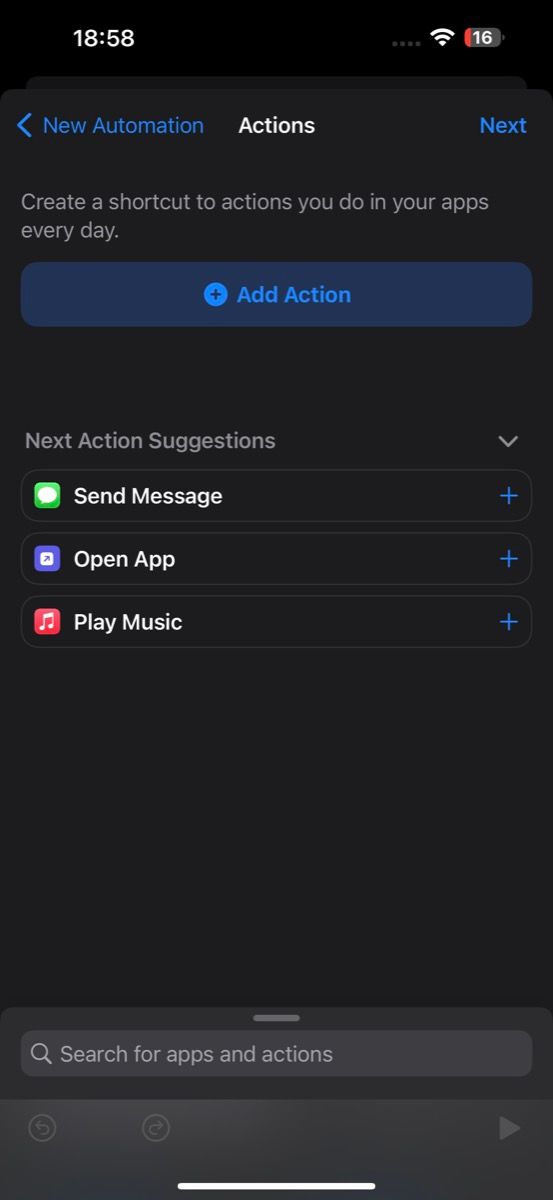
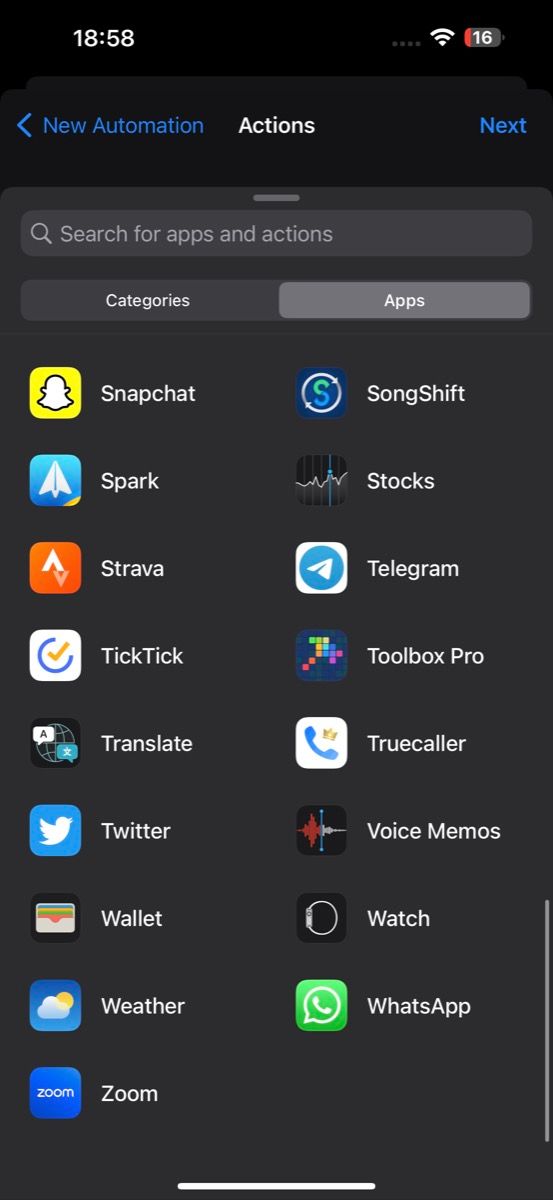
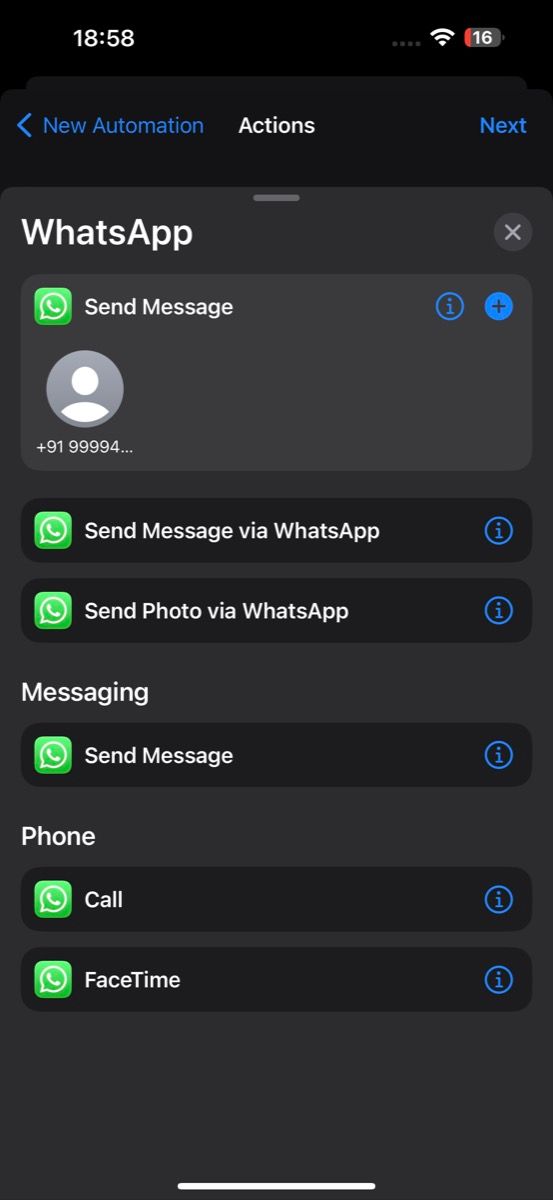 닫기
닫기
⭐ 메시지 필드를 탭하고 메시지를 입력합니다.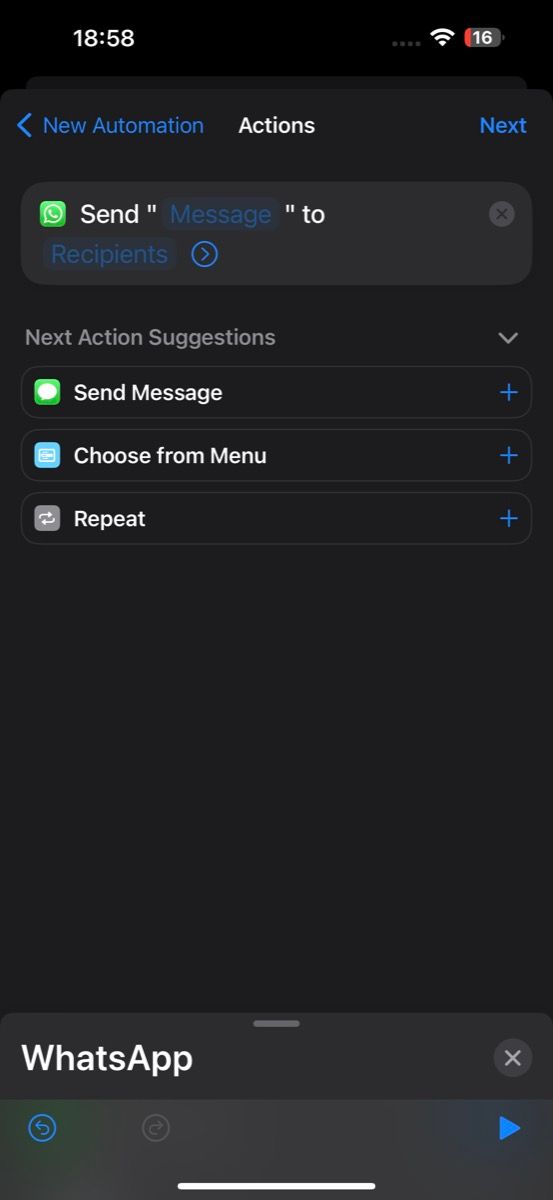
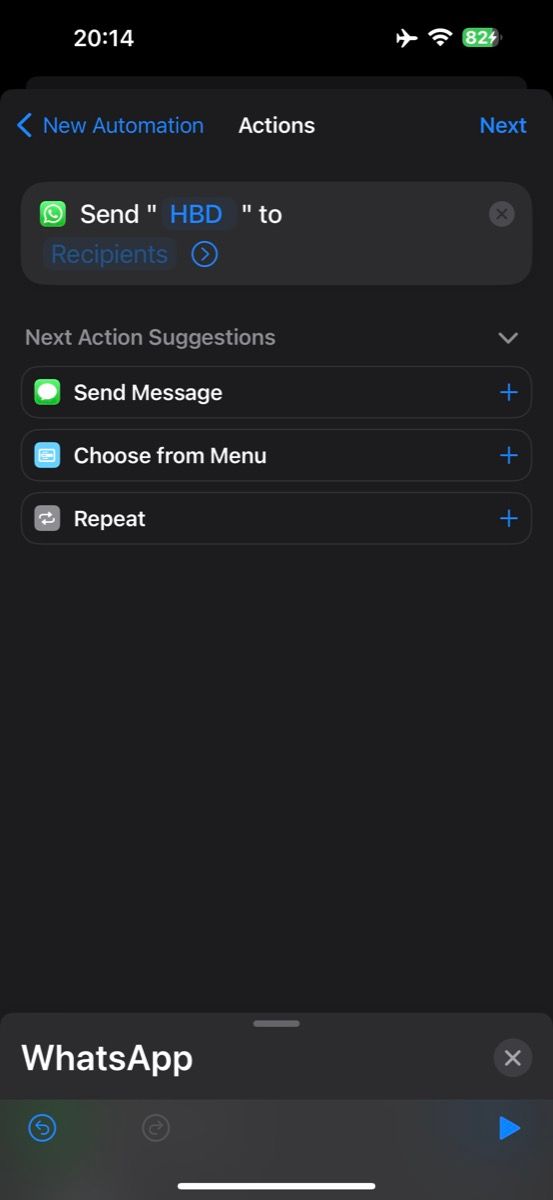 닫기
닫기
⭐ 마찬가지로 수신자를 탭하고 메시지를 보낼 사람의 번호를 입력합니다. 또는 더하기(+) 아이콘을 누르고 목록에서 연락처를 선택합니다. 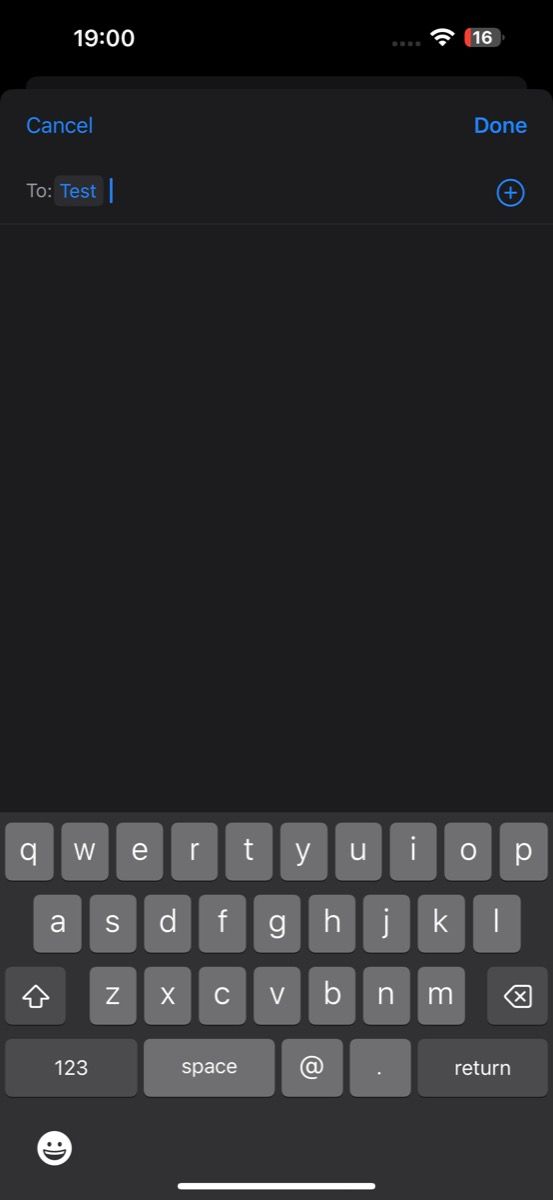
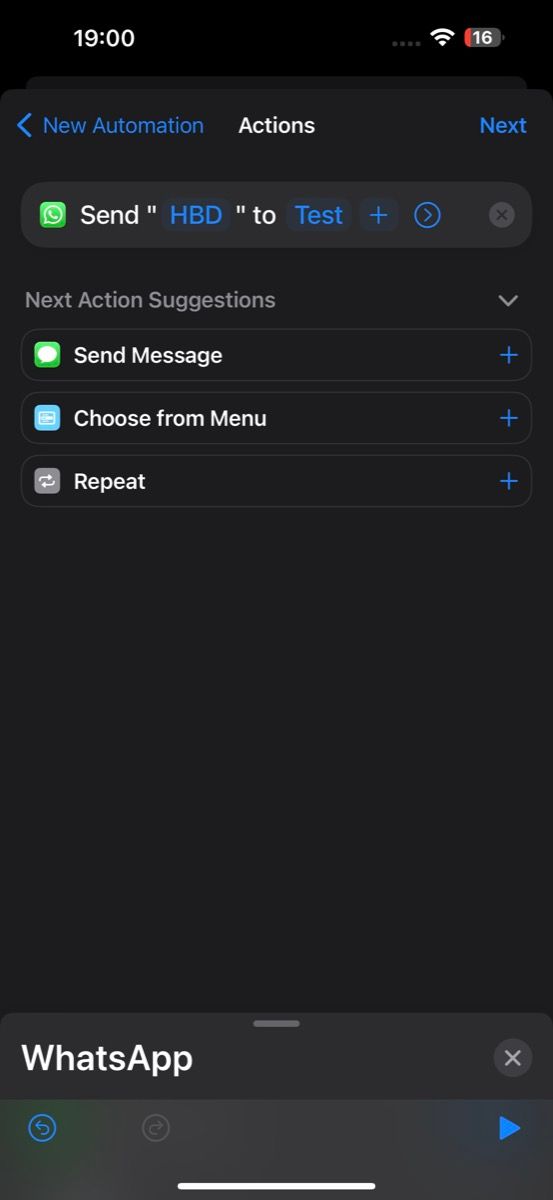 닫기
닫기
⭐ 다음을 누르고 다음 화면에서 실행 전에 묻기 버튼을 끄고 메시지가 표시되면 묻지 않음을 탭합니다. 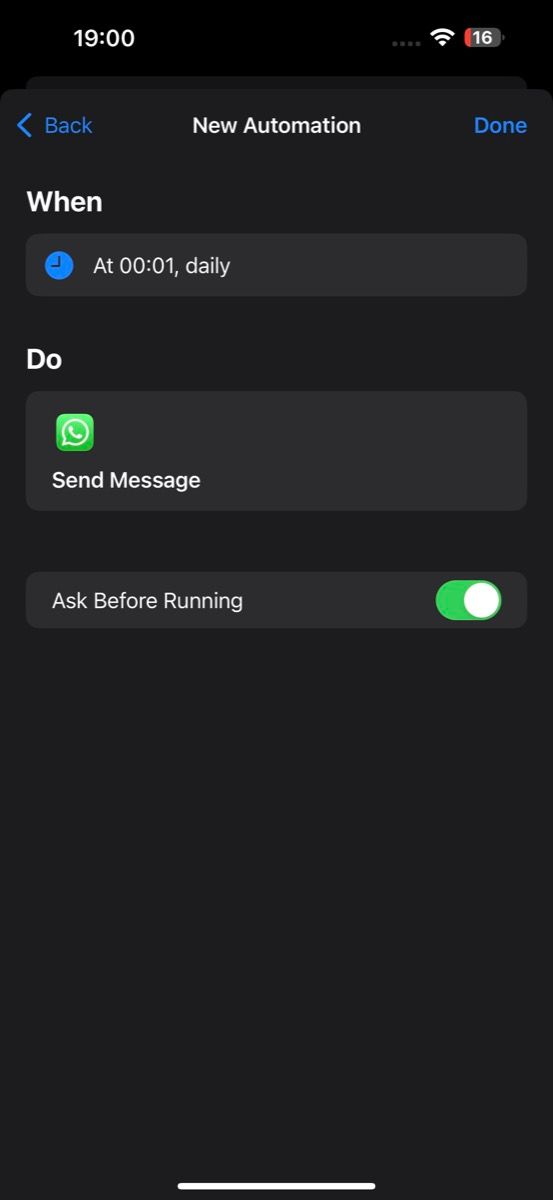
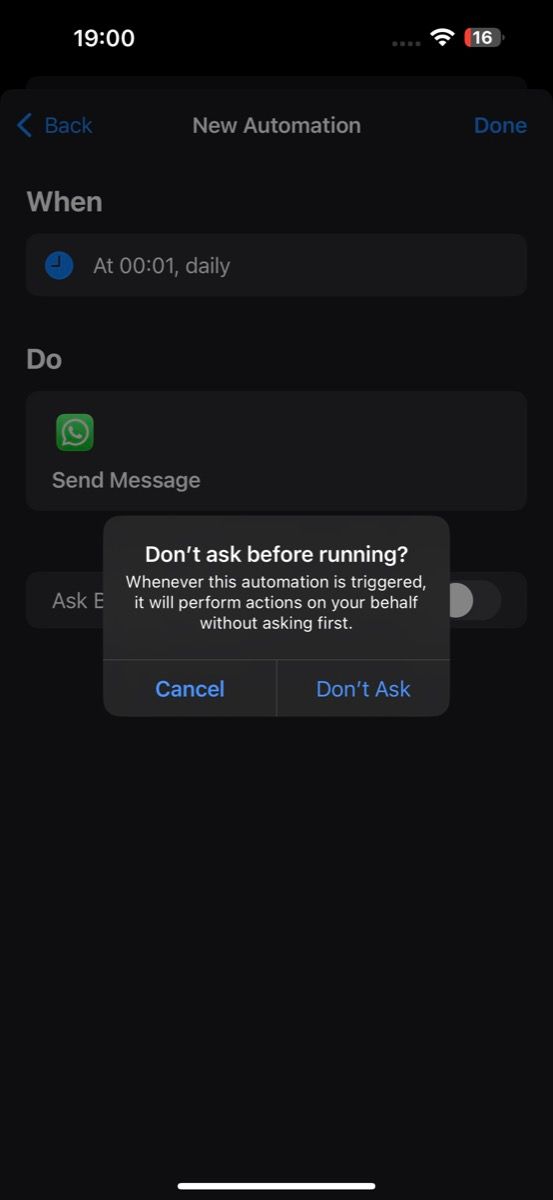
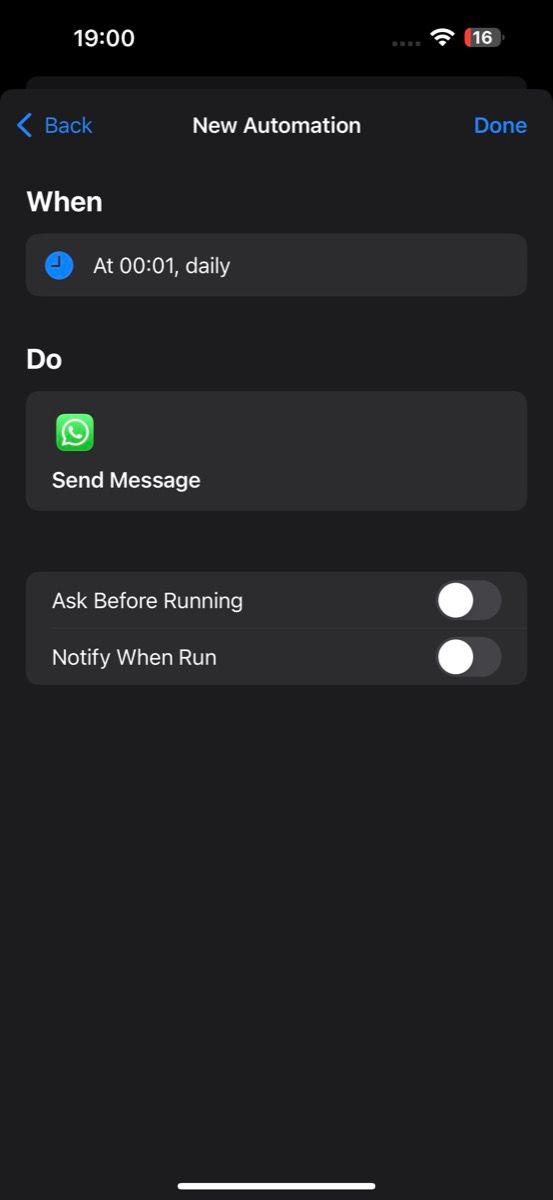 닫기
닫기
마지막으로, 앞서 언급한 모든 단계를 완료하고 필요한 정보를 정확하게 입력했는지 확인한 후 나중에 참조하거나 사용할 수 있도록 저장하기 위해 ‘완료’ 버튼을 클릭하여 이 Google 스프레드시트 자동화 생성을 완료할 수 있습니다.
바로 가기를 사용하면 미리 프로그래밍 된 작업을 미리 정해진 시간에 원활하게 실행할 수 있으므로 WhatsApp을 통해 지정된 수신자에게 메시지를 쉽게 배포 할 수 있습니다.
개인 자동화 비활성화 또는 삭제
자동화된 메시지가 여러 번 전송되는 것을 방지하려면 다음 단계를 따르세요: 1. 메시징 플랫폼의 설정에 액세스합니다. 2. 2. 자동 메시지 보내기 옵션을 찾습니다. 3. 3. 기능을 비활성화하거나 메시지 전송 횟수에 제한을 설정합니다. 4. 4. 변경 내용을 저장하고 자동화를 테스트하여 의도한 대로 작동하는지 확인합니다. 5. 결과를 모니터링하여 추가 조정이 필요한지 확인합니다.
‘바로 가기’ 애플리케이션 내의 ‘자동화’ 탭으로 이동하세요.
⭐ 개인 자동화를 탭하고 다음 화면에서 이 자동화 사용을 해제하세요. 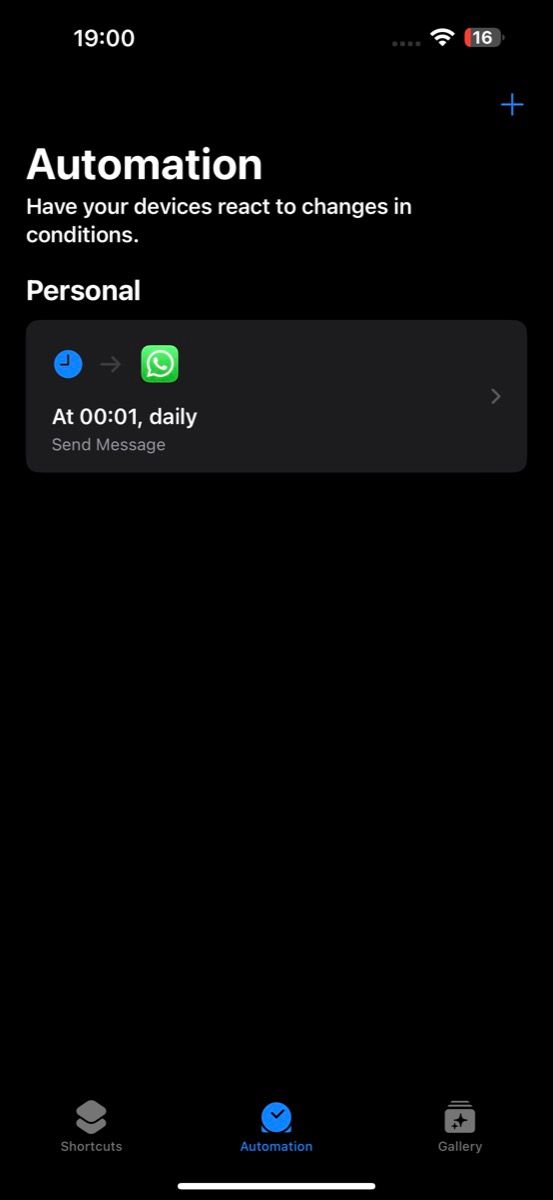
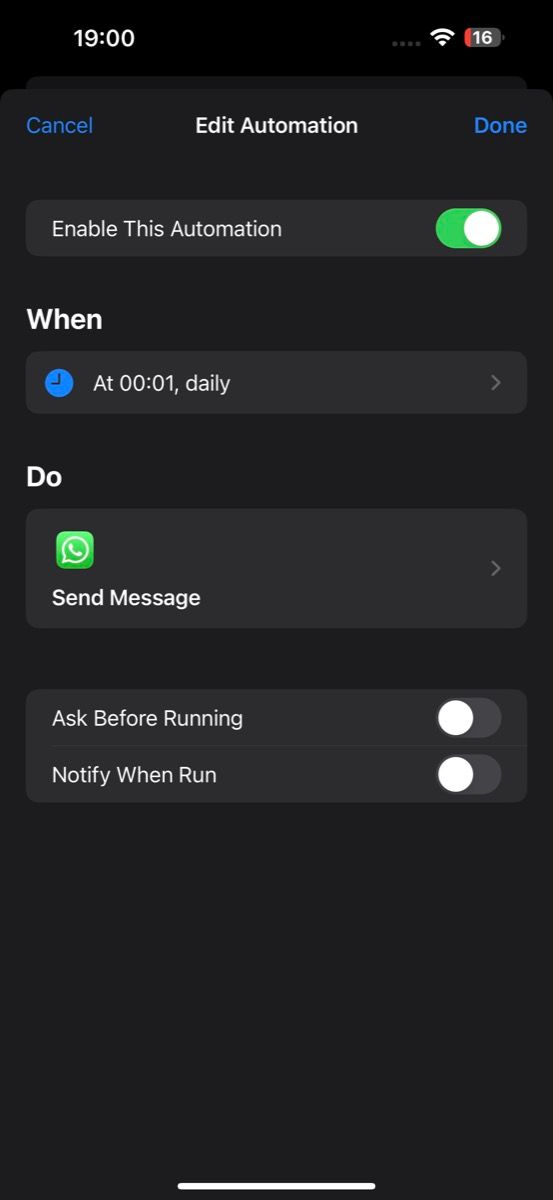
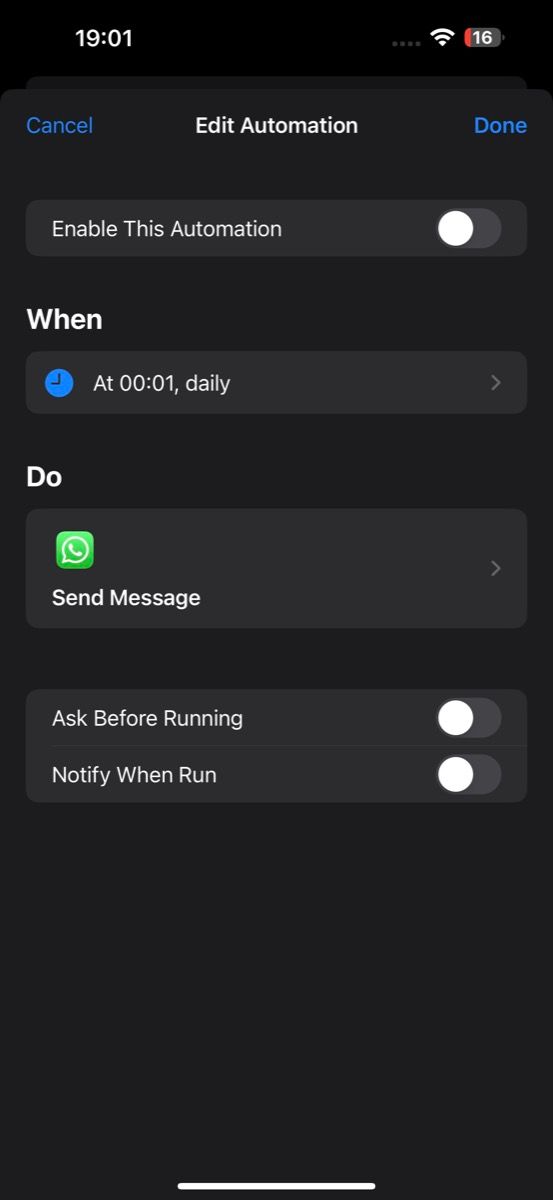 닫기
닫기
히트 완료”는 “성공적으로 완료되었습니다”로 번역할 수 있는 구어체 문구입니다.
자동화를 제거하려면 손가락으로 메뉴를 가로로 이동하여 자동화 섹션으로 한 번 더 이동한 후 제거하려는 특정 자동화를 선택합니다. 그런 다음 선택한 자동화의 왼쪽으로 스와이프하고 마지막으로 ‘삭제’ 옵션을 탭합니다.
개인 자동화 수정하기
자동화를 수정하거나 다른 사용 사례에 맞게 조정하려면 특정 단계가 필요합니다. 이러한 단계를 효과적으로 수행하려면 다음과 같이 진행하세요:
요청된 작업을 진행하려면 바로가기를 실행하고 자동화 탭으로 이동하세요.
변경하려는 자동화를 선택합니다.
⭐ 이제 자동화가 실행되는 시기를 변경하려면 언제 아래의 일정을 탭하고 원하는 대로 변경하세요.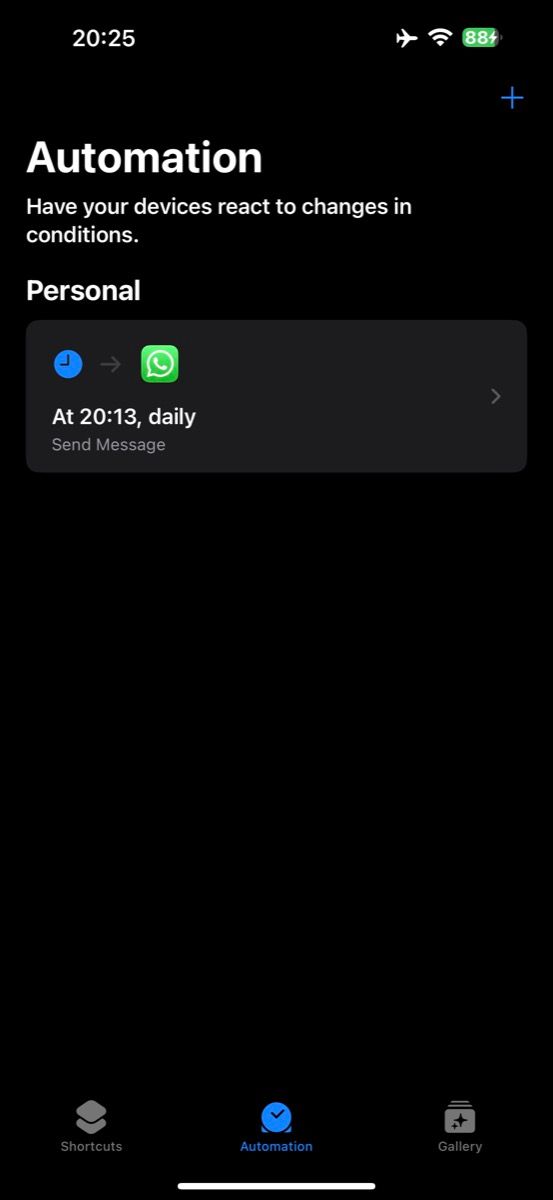
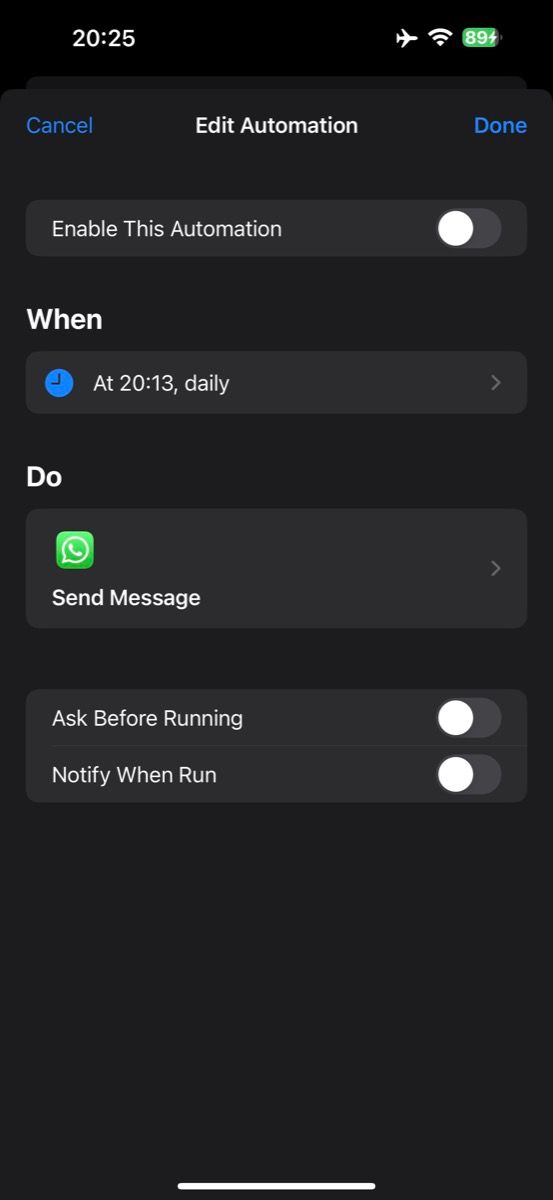
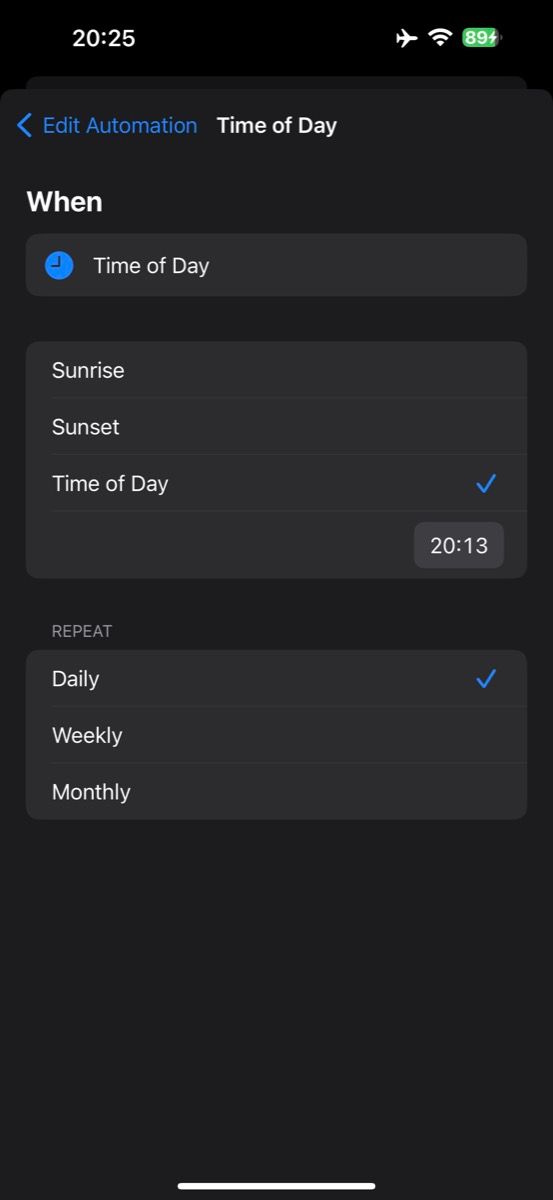 닫기
닫기
또는 “하기” 영역 내에서 “메시지 보내기” 동작의 매개변수를 탭하여 변경할 수 있으며, 이후 디스플레이에서 통신 또는 의도한 수신자를 수정할 수 있는 옵션이 제시됩니다.
원하는 수정을 완료하고 정확성을 확인한 후 ‘완료’를 탭하여 조정을 확인해야 수정 내용을 보존하고 바로 가기 애플리케이션을 종료할 수 있습니다.
바로 가기로 iPhone에서 WhatsApp 메시지 예약을 단순화
iPhone에서 바로 가기를 사용하여 WhatsApp 메시지를 예약하는 것은 간단하고 편리한 방법입니다. 이 프로세스는 비용 효과적이고 효율적이어서 사용자가 원하는 메시징 콘텐츠를 손쉽게 만들고 관리할 수 있습니다. 또한, 예약 기능을 통해 예약된 모든 메시지가 신속하고 정확하게 전달되므로 사용자는 안심하고 WhatsApp 커뮤니케이션을 관리할 수 있습니다.
웹 기반 플랫폼을 통해 WhatsApp을 활용하고 원하는 경우 WhatsApp 웹을 통해 메시지를 예약할 수도 있습니다.